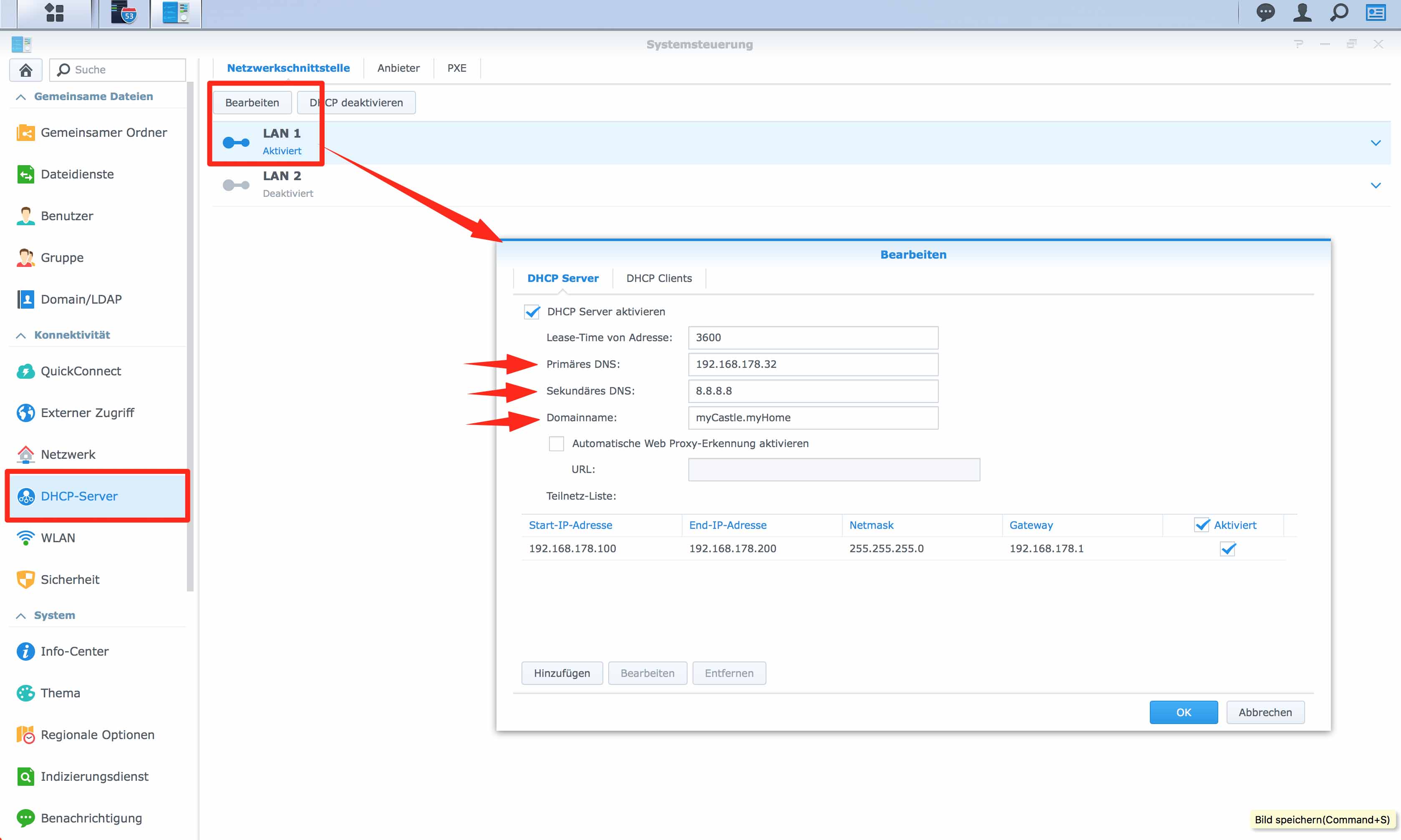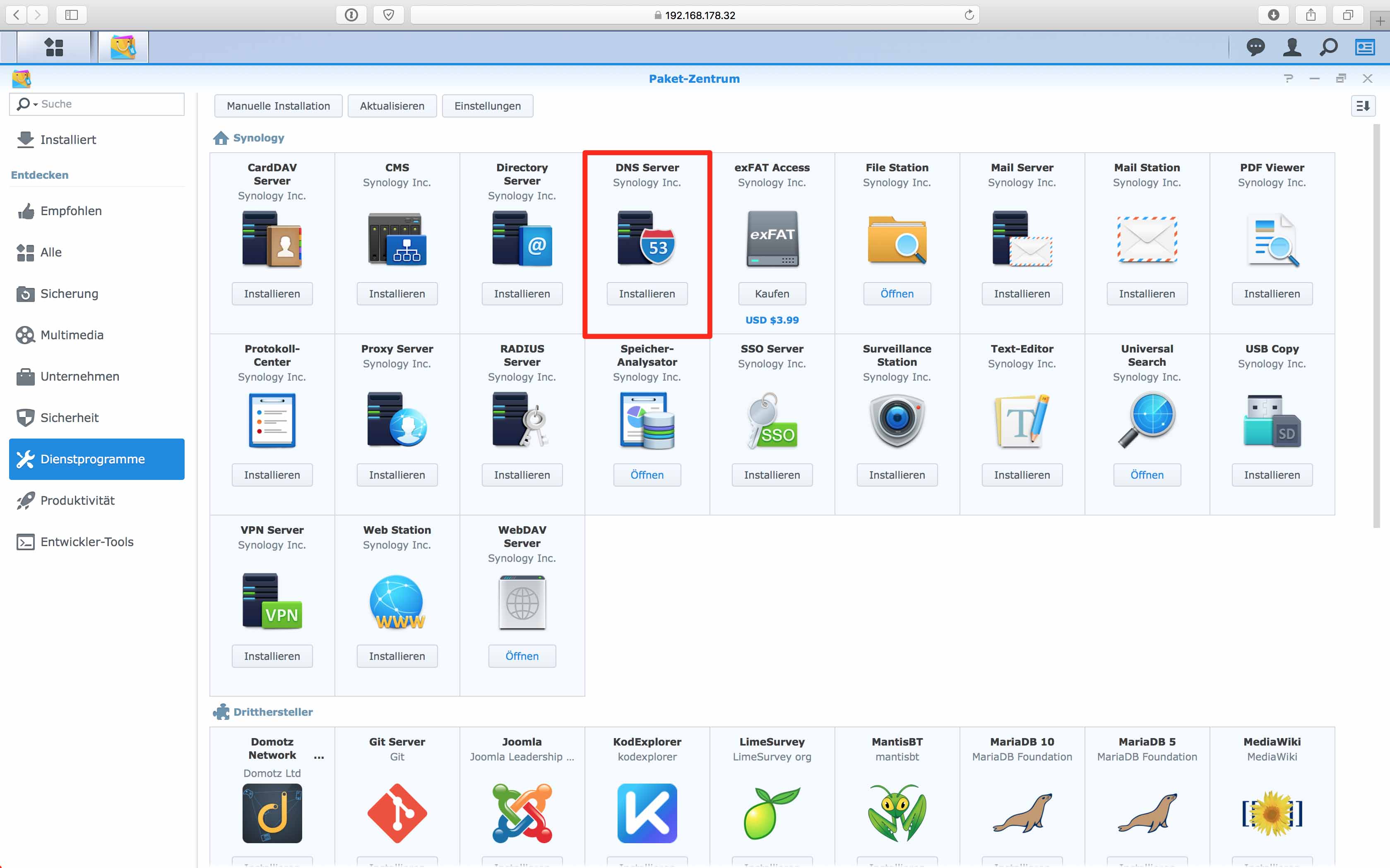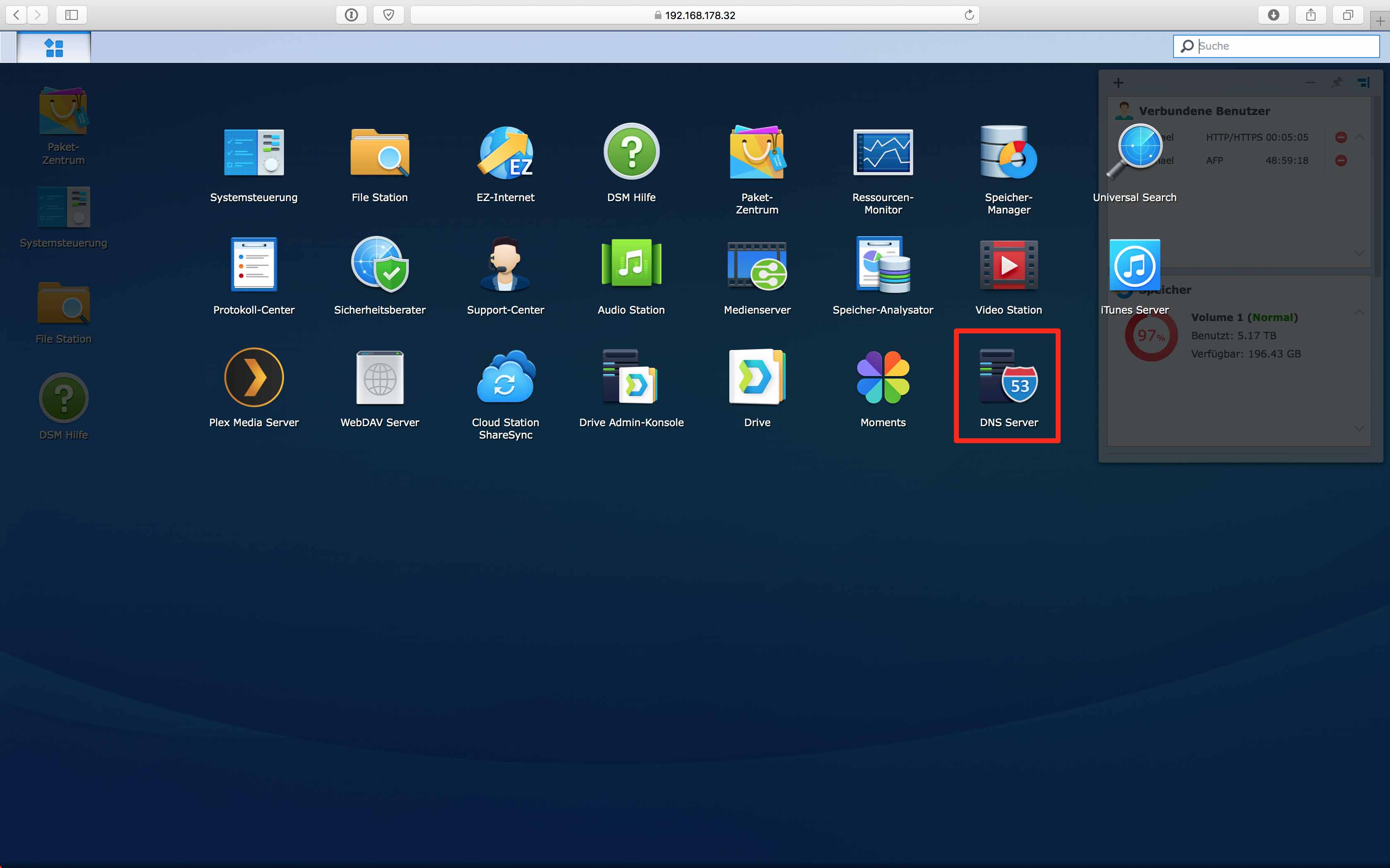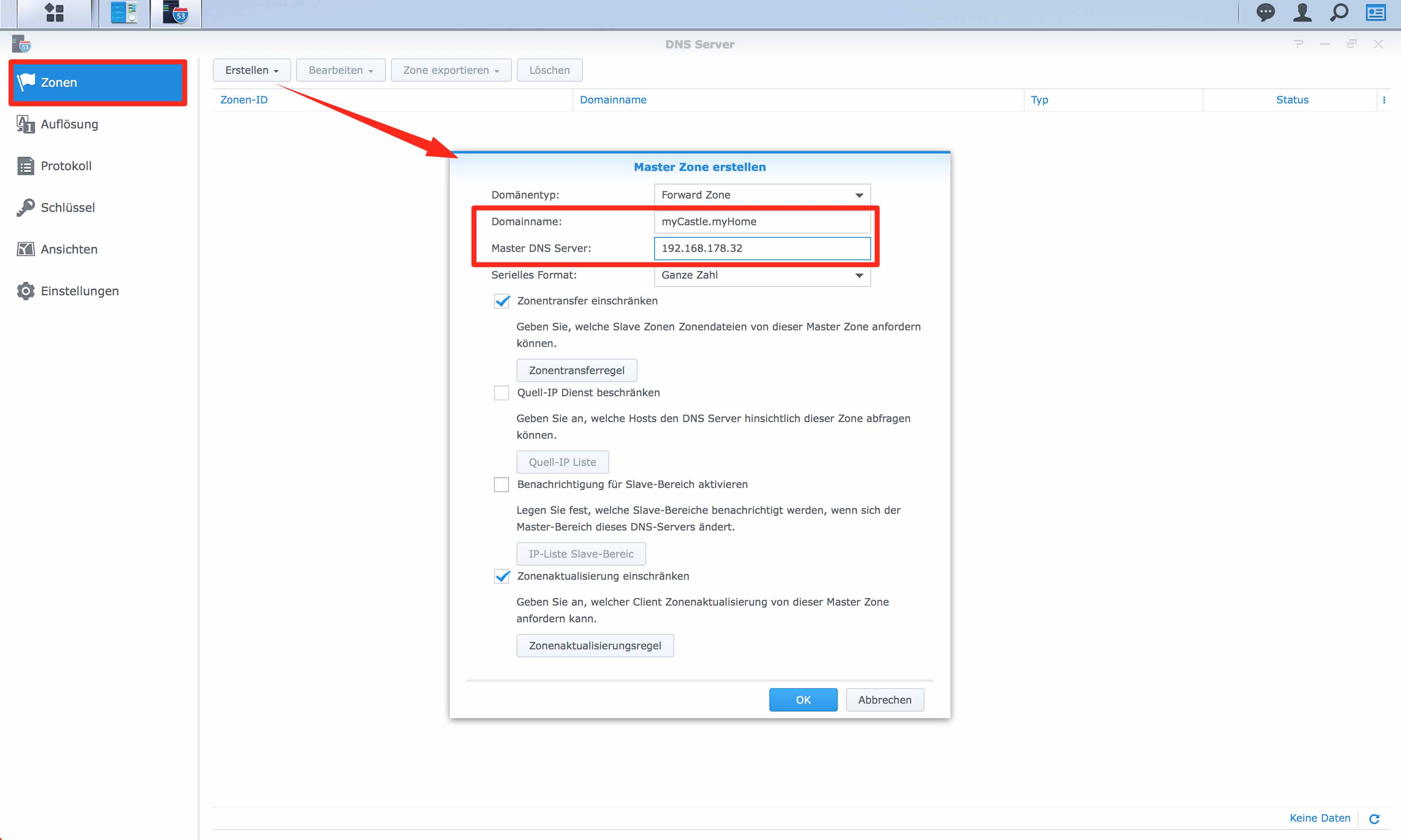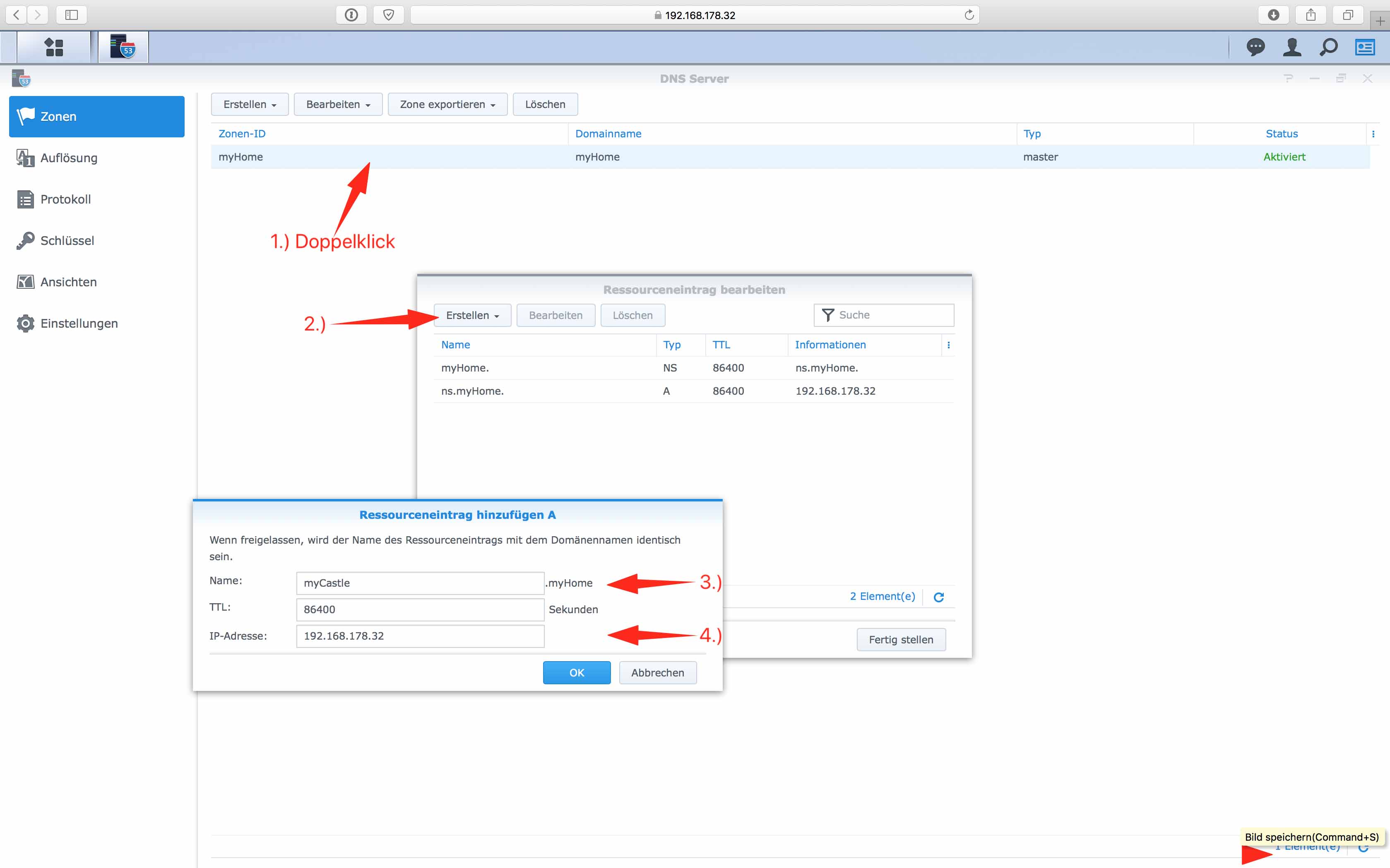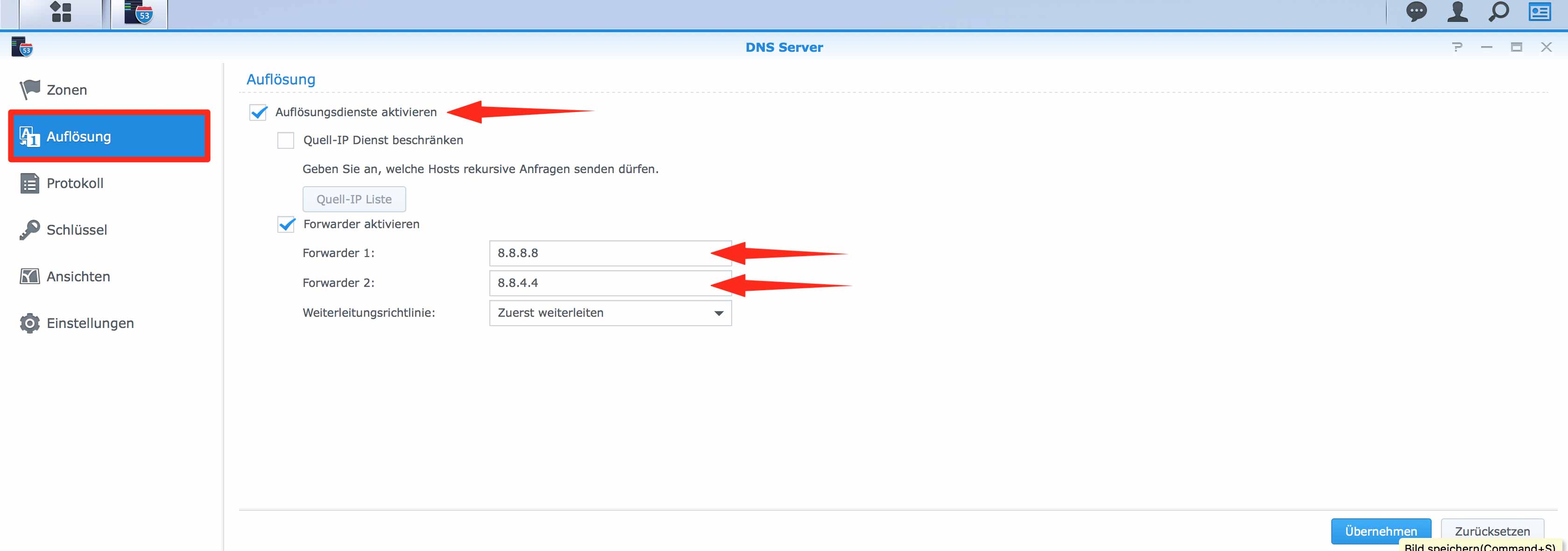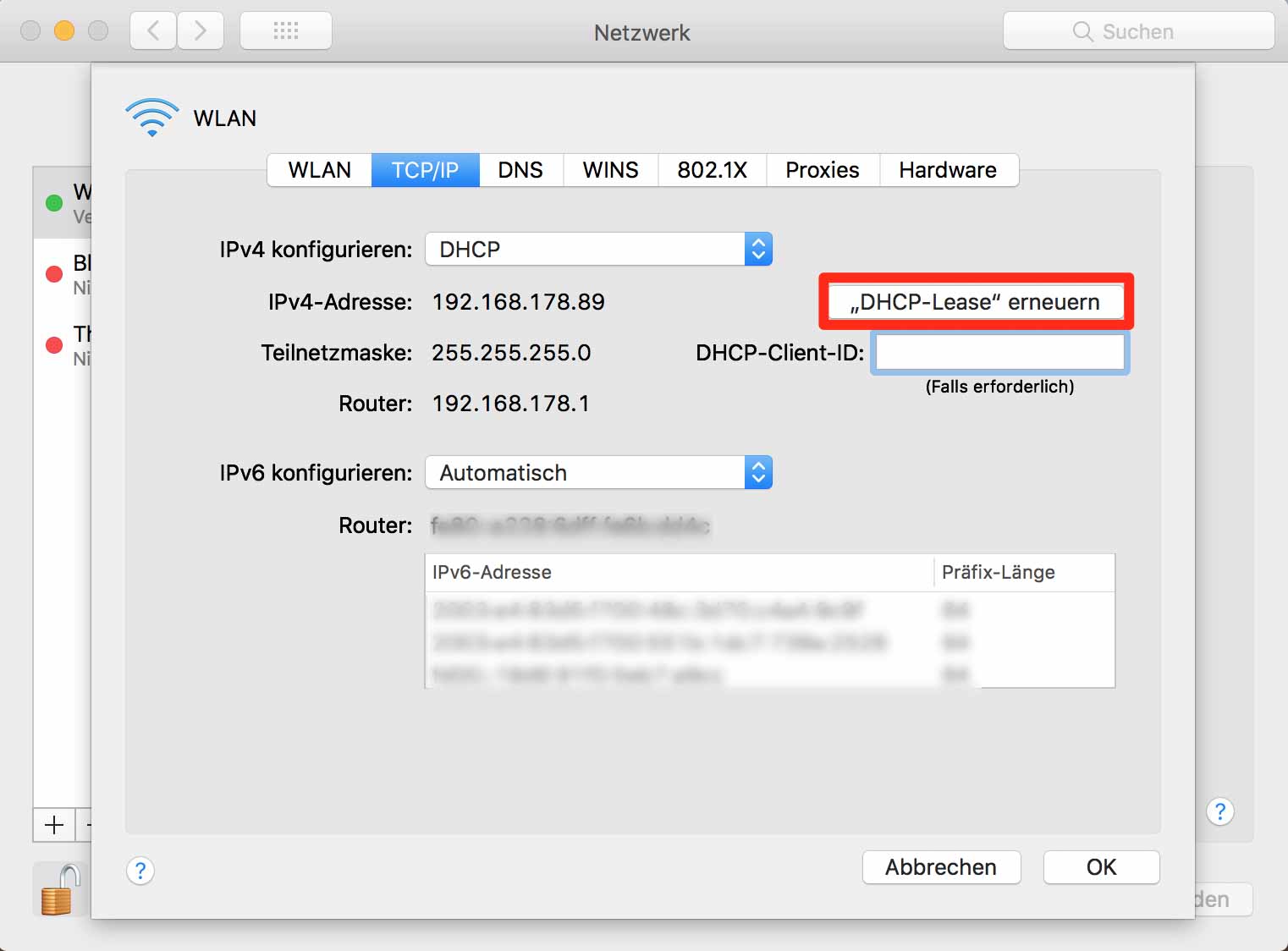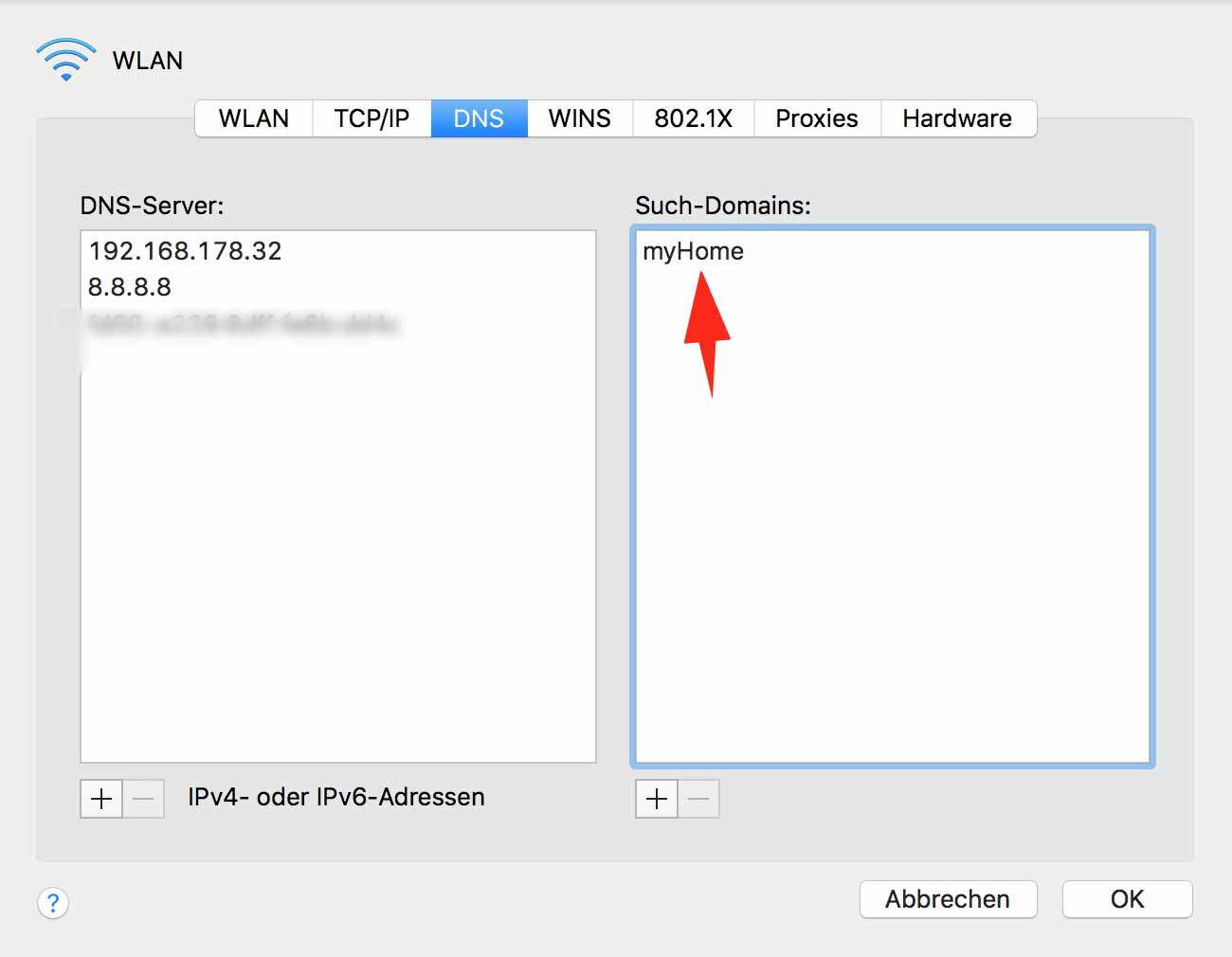Synology DSM 6.1 Tutorial – Installation eines DNS-Servers

Im letzten Tutorial haben wir uns mit der Einrichtung eines DHCP-Servers beschäftigt. Darauf aufbauend wollen wir dieses Mal einen DNS-Dienst auf unserer Diskstation einrichten und in den Genuss einer Namenauflösung im lokalen Netzwerk kommen. Bevor es aber nun losgeht sollten wir noch kurz klären, was ein Domain Name Service, kurz DNS, überhaupt ist. Alle vernetzten Computer haben eine IP-Adresse, über die sie kommunizieren können. Wenn wir Menschen nun einen Webserver aufrufen wollen, müssten wir eigentlich so etwas wie 85.13.149.64 in den Webbrowser eingeben. Jetzt ist es aber ziemlich schwierig, sich solch eine Adresse merken zu können. Hier hilft der DNS-Dienst weiter. Statt oben genannter IP tragen wir einfach gadgetChecks.de ein und der Browser fragt beim Name Service nach, über welche IP die Adresse zu erreichen ist. DNS kann man also mit einer Art Telefonbuch des Internets gleichsetzen. Aber auch zuhause kann uns dieser Dienst weiterhelfen, wenn wir z. B. Geräte im eigenen Netz über einen Namen ansprechen wollen. Einfaches Beispiel ist hier die DiskStation.
Wollt ihr die DiskStation als DNS-Server einrichten, muss euer Synology NAS vorher zwingend als DHCP-Server eingerichtet werden. Befolgt hierzu die Anleitung aus dem letzten Tutorial. Nachdem dieser erfolgreich eingerichtet wurde, bleiben wir für die Einrichtung des DNS-Servers vorerst bei den Einstellungen des DHCP-Servers. Wir bewegen uns also in der Systemsteuerung > Konnektivität > DHCP-Server > Netzwerkschnittstelle > hier den LAN-Anschluss wählen für den der DHCP-Server aktiviert wurde und auf bearbeiten klicken > DHCP-Server:
Im Feld „Primäres DNS“ haben wir im letzten Tutorial die IP-Adresse des Routers angegeben. Diese Angabe müssen wir für unser jetziges Tutorial natürlich abändern. Die DiskStation soll ab sofort als DNS-Server eingesetzt werden, daher tragen wir als „Primäres DNS“ die IP-Adresse unseres Synology NAS ein. Als „alternative DNS“ geben wir einen DNS-Server von Google an. Wer dies nicht möchte, kann auch ohne Weiteres einen anderen verwenden. Während wir bei der Aktivierung des DHCP-Servers nichts im Feld „Domain“ eingetragen haben, müssen wir für die Einrichtung des DNS-Servers einen Domainnamen vergeben. Dieser kann frei gewählt werden. In unserem Tutorial verwenden wir den Namen „Castle.myHome“.
Beachtet bitte, dass der DHCP-Server auf dem Router zwingend deaktiviert sein muss!
Die Vorbereitungen im Bereich DHCP-Server sind nun für die Einrichtung des DNS-Servers getan. Wir wechseln nun ins Paketzentrum, um den DNS-Server herunterzuladen und zu installieren.
Im Anschluss starten wir den DNS-Server über das Startmenü.
Im ersten Reiter erstellen wir eine neue Master-Zone. Der Domainname sollte identisch mit dem weiter oben verwendeten Namen sein. Als Master DNS-Server muss die IP unserer DiskStation eingetragen werden.
Im nächsten Schritt klicken wir doppelt auf die eben frisch erstellte Zone und erzeugen einen neuen A-Record (A Type).
Die beiden schon vorhandenen Einträge dürfen übrigens nicht gelöscht werden, da diese zum Betrieb zwingend erforderlich sind. Der Name des A-Records ist beliebig und kann frei gewählt werden. Anders sieht es hingegen bei der IP-Adresse aus. Hier muss die korrekte IP-Adresse der DiskStation verwendet werden!
Dieser Schritt kann auch für andere Geräte bzw. Adressen im Heimnetzwerk wiederholt werden. Um die Einträge jedoch nicht dauernd ändern zu müssen, sollte der Zielhost nicht ständig neue IP-Adressen über DHCP bekommen. Um dies zu vermeiden, gibt es mehrere Lösungsansätze. Man arbeitet entweder mit
- statischen IP-Adressen -oder-
- Reservierungen von IP-Adressen -oder-
- ausreichend hohen Lease-Zeiten am DHCP-Server
Im nächsten Tab wird der Auflösungsdienst aktiviert und zwei Forwarder definiert. Forwarder beantworten DNS-Fragen, die unsere DiskStation nicht kennt.
Jetzt sind wir fertig und können zum Testen übergehen. Zuerst sollte am Testgerät die Lease erneuert werden. Wie das genau funktioniert, haben wir im DHCP-Tutorial erklärt.
Wechseln wir nun auf den Reiter „DNS“, finden wir im rechten Fenster bei „Such-Domain“ den Eintrag unserer eben angelegten Domain des DNS-Servers auf unserer DiskStation.
Wenn nun alles passt, öffnen wir einen Browser und geben ins Adressfeld http://myCastle ein. Die Domain „myHome“ wird im Normalfall automatisch angehängt und muss daher nicht zwingend angegeben werden.
Troubleshooting: Vorsicht ist geboten bei Browsern, deren Adresszeile auch gleichzeitig als Suchfenster für Anfragen bei Google & Co. Verwendet werden können. Hier sollte man unbedingt das http:// mit eingeben, damit der Browser nicht durcheinander kommt und keine Suchanfrage mit den eigentlichen Gerätename als Suchwort startet. In seltenen Fällen kann es vorkommen, dass die Einstellungen erst nach einem Neustart der DiskStation übernommen werden und korrekt funktionieren. Kann die DiskStation auch nach einem Neustart nicht über deren Domainnamen aufgerufen werden, geht das Tutorial noch einmal durch und überprüft alle Eingaben, ob hier auch alles korrekt hinterlegt wurde und sich z. B. keine Zahlendreher eingeschlichen haben.
Synology NAS zu Hammerpreis!
SYNOLOGY DS220+
Einkaufen zum Bestpreis!- Der Verkaufspreis wurde bei der Erstellung des Artikels ermittelt und wird nicht automatisch aktualisiert. Den aktuellen Preis findet man wie immer über den Button zum Online-Shop.
Anzeige*
Aktuelle Angebote!
Entdecke gadgetChecks.de!
Bildquelle: Titelbild Mockup (Freemockupworld)
*Transparenz!
= externe Links /// + Banner = Partner-Links - Wenn Du über diese einkaufst unterstützt du uns mit einer kleinen Provision, bei unverändertem Preis. Übersicht aller Partnerprogramme /// Preise gelten zum Zeitpunkt der Veröffentlichung - Informationen & Disclaimer /// ** = Ecovacs Tracking-Link